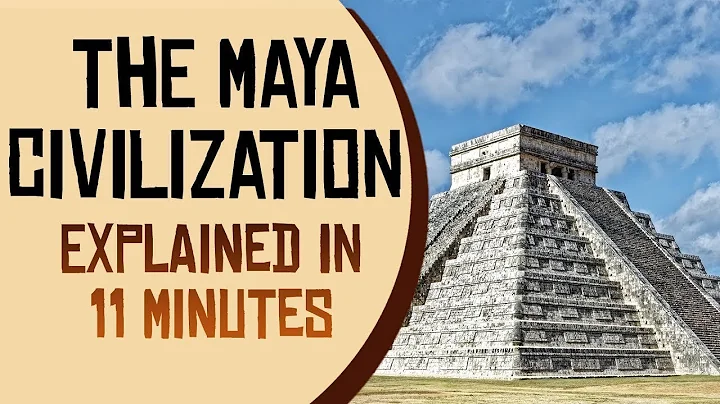如何轻松设置和注册Scarlett 2i2音频接口
标题:如何设置和注册Scarlett 2i2音频接口 🎧
目录
- 📦 开箱及连接
- 🌐 注册账户及产品
- 💻 安装所需软件
- 🔧 驱动和操作系统设置
- 🎶 录音软件和设置
- 🔊 完成设置
📦 开箱及连接
首先,让我们来了解如何设置和注册Scarlett 2i2音频接口。将设备从包装盒中取出,并连接电脑。确保使用USB端口直接连接到电脑,而不是通过USB扩展器,以获得最佳效果。连接后,前面板上的绿色灯将亮起,表示已成功连接。
🌐 注册账户及产品
为了获得更好的用户体验和相关软件支持,我们需要在Focusrite官方网站上注册产品。打开浏览器,在注册页面上选择"Scarlett 2i2",然后按照指示创建新账户并注册产品。确保输入正确的序列号和购买信息。注册成功后,你将自动登录到你的账户。
💻 安装所需软件
进入Focusrite官方网站下载页面,选择适用于Windows系统的软件下载。下载完成后,运行安装程序。安装程序将安装所需的驱动程序和软件。请跟随安装向导完成安装,并在完成后重新启动你的电脑。
🔧 驱动和操作系统设置
重新启动后,你会看到桌面上出现了一个Scarlett控制面板的快捷方式。点击该快捷方式,打开Focusrite控制面板。在面板上,你可以调整音频接口的设置和参数。请确保按照你的需求进行适当的设置。同时,在操作系统中检查和调整音频设置,以确保Scarlett 2i2正常工作。
🎶 录音软件和设置
完成驱动和操作系统的设置后,我们需要安装并设置适合录音的软件。你可以根据个人喜好选择任何一款录音软件,但请确保与Scarlett 2i2兼容。安装和设置软件时,请参考相应的用户手册或教程,以获得最佳录音效果。
🔊 完成设置
现在,你已经成功设置和注册了Scarlett 2i2音频接口。你可以开始录制音频、创作音乐或进行其他音频任务了。记得保存所有设置,并根据需要调整参数。切勿忘记定期更新驱动程序和软件,以确保流畅运行和最佳性能。
这就是设置和注册Scarlett 2i2音频接口的简单步骤。希望这个指南对你有所帮助。如果你想进一步了解如何使用录音软件或其他高级设置,请查看视频教程或专题播放列表。祝你创作愉快,期待与你共同探索更多音频技巧和技术!
亮点
- 步骤简单:轻松了解如何设置和注册Scarlett 2i2音频接口
- 官方支持:通过注册账户,获得更好的用户体验和软件支持
- 驱动和软件安装:安装所需的驱动程序和软件,让音频接口正常工作
- 录音软件和设置:选择和设置适合你需求的录音软件,获得最佳录音效果
FAQ
Q: 是否必须把Scarlett 2i2直接连接到电脑?
A: 是的,为了获得最佳效果,建议直接连接到计算机而不是使用USB扩展器。
Q: 我可以在注册账户时选择不接收任何新闻吗?
A: 是的,你可以选择不接收任何新闻,根据个人喜好进行设置。
Q: 如何更新驱动程序和软件?
A: 请定期访问Focusrite官方网站,下载最新的驱动程序和软件,以确保Scarlett 2i2始终以最佳状态运行。
资源
 WHY YOU SHOULD CHOOSE Proseoai
WHY YOU SHOULD CHOOSE Proseoai